Hellohao图床 – 完美且强大的用户图像托管程序
这是一个基于多家对象存储源的Spring Boot开源图床项目。系统使用 Spring Boot 搭建, 针对用户更方便的管理自己的图片管理拓展功能, 目前已经支持对接本地、网易,阿里,又拍,七牛、腾讯,FTP,U-File对象存储.
前言
本源码是有java语言基于springboot开发的图床站,并且毫无保留的把它开源了出来。
主要功能支持:
多主题支持:炫酷壁纸、简约蓝白
支持 图片拖拽、截图软件直接(Ctrl+V)和图片URL地址上传。
对接本地、网易、阿里、又拍、七牛、腾讯、FTP等各大对象存储平台。
图片定期暂存(到期自动删除)
支持画廊分享模式(用户可把自己当前上传的图片以图片集的形式批量分享给好友)
重复图片检测
支持上传者IP记录,并可配置IP黑名单操作
支持链接生成二维码。
支持开启/关闭API接口。
设置用户可用容量
扩容码生成(用户可使用扩容码进行容量扩充)
分发群组(配置用户群组,不同群组分发图片到不同对象存储)
首页背景动态/静态,以及简约模式设置
URL列表、缩略图。查看原图等功能。
图片鉴黄配置(开启后,每天固定时间进行非法图片监测)
游客、用户的上传管理
邮箱注册激活。
站点样式设置和上传规则配置等。
等等~~
地址向导
Github开源:https://github.com/Hello-hao/Tbed
在线文档: http://doc.wwery.com/
主站地址: http://tc.hellohao.cn/
体验地址: http://129.28.173.126:8088/(用户名/密码均为admin)
更新日志
2020-05-03
增加某些互联网注入防护过滤,提高安全系数。
修复【站点配置】页面修改表单的字符长度,尽可能增加了保存长度。
优化文件类型判断逻辑。
优化了多个页面逻辑细节问题。
开发者交流群
群名称: Hellohao图床开发者交流群
群 号: 864800972
系统预览
运行环境
JDK 1.8
MySQL 5.5+
详细部署教程
部署教程分为:1.一键部署;2.手动部署。任选一种部署即可(手动能力强的推荐:手动部署)
前言
部署依赖于java环境:
yum install java-1.8*
一,自动部署
创建数据库:
创建mysql数据库picturebed,并导入picturebed.sql文件建表。
执行如下命令,按步骤操作即可。
yum install -y wget && wget -O hellohao.sh http://www.hellohao.cn/gg/hellohao.sh && bash hellohao.sh
该方法简单粗暴,包括java环境,不需要去下载jar包,不需要自己去写命令运行。也不需要screen或者nohub之类的后台命令,让用户傻瓜式操作。
注意事项:
安装:等项目完全部署成功后且确认图床可以访问,在控制台按
Ctrl+C后退出即可。(若内有java环境,先在选择界面安装java环境,然后重新执行以上命名安装图床)如果之前存在脚本安装过的图床:请先根据提示按3停止然后再按2卸载,才可以重新安装。
如果重启了服务器,则需要重新部署。没有开机自启。
二,手动部署
先下载编译包:https://github.com/Hello-hao/Tbed/releases,做准备并进行如下操作。
全平台支持:Linux/Windows/unix(这里以linux宝塔环境举例子):
导入数据库
创建数据库picturebed, 字符集选择 utf8后
导入picturebed.sql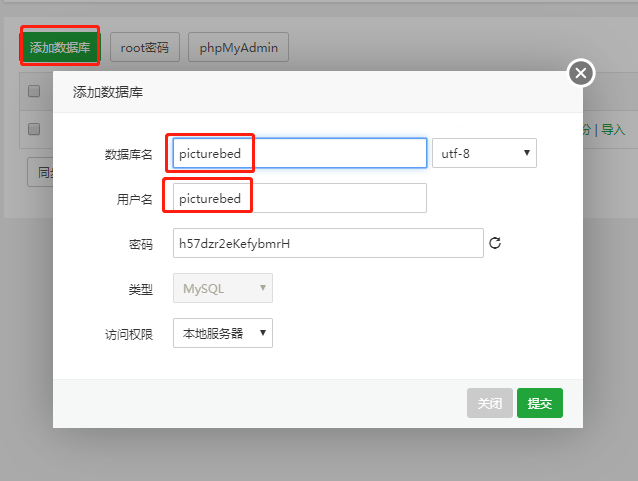
在应用商店搜索tomcat选择tomcat8版本下载安装(这里说明一下,其实我们并不需要tomcat,只是因为宝塔下载tomcat8自带java环境,而这个java环境正是我们需要的)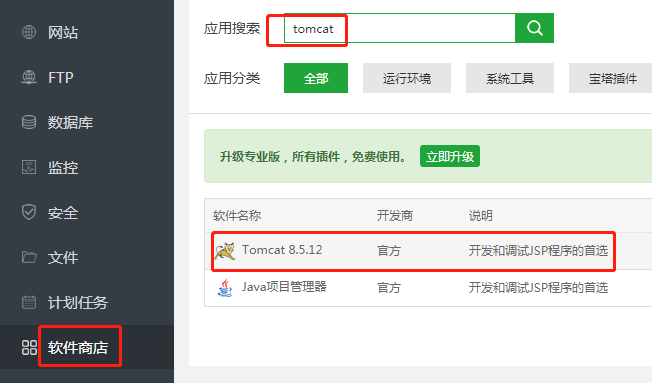
配置文件
打开 application.properties 修改 MySQL 和 服务器端口 等连接信息改成你服务器的信息.(端口号改不改都行,前提是保证其他程序没有被占用)
#数据库账号picturebedspring.datasource.username=root#数据库密码spring.datasource.password=root#数据库链接地址spring.datasource.url=jdbc:mysql://localhost:3306/picturebed?useUnicode=true&characterEncoding=utf8&serverTimezone=GMT%2B8#端口server.port=8088#鉴黄周期表达式 下方表达式为每天七点半执行#不懂请勿乱修改。具体可以参考官方文档http://doc.wwery.comExpression=0 30 04 * * ?#下边的配置项不需要修改。mybatis.configuration.map-underscore-to-camel-case=truemybatis.mapper-locations=classpath:mapper/*.xmllogging.level.cn.hellohao.dao=debugspring.jackson.date-format=yyyy-MM-dd HH:mm:ssspring.jackson.time-zone=GMT+8spring.datasource.driver-class-name=com.mysql.jdbc.Driverspring.datasource.type=com.alibaba.druid.pool.DruidDataSourcespring.thymeleaf.cache=falsemultipart.maxFileSize=10240KBmultipart.maxRequestSize=10240KBspring.thymeleaf.mode = LEGACYHTML5spring.http.multipart.location=/data/upload_tmp
部署
jdk1.8和mysql数据库、还有配置文件,我们都改好了。接下来开始部署吧。
在系统目录/home下新建一个javaweb目录
把Tbed.jar和application.properties放到服务器你刚才新建的目录下:/home/javaweb,注意这两个文件必须要在同一目录下不能分开。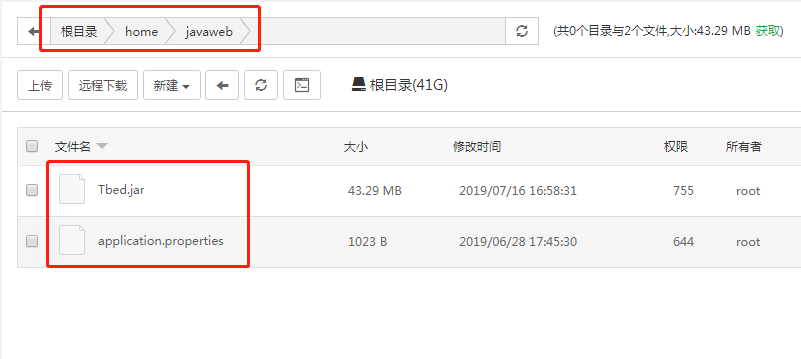
启动项目
在完成了上述步骤后,然后xshell链接你的服务器,进入你刚才的目录,然后执行一下命令.
进入你的目录:
[root@VM_0_15_centos ~]# cd /home/javaweb
部署jar编译包:
[root@VM_0_15_centos javaweb]# java -jar Tbed.jar
ok!等项目跑起来即可,如图:
这里注意:记得把项目所需要的端口(8088)放行,否则访问不了!!
启动后访问地址为:http://服务器IP:8088 , 8088就是你配置server.port=8088的端口.
这样,你的站点就启动了。注意:启动后命令行是不能关闭的,否则你的站点就会不能访问。可以用nohup或者screen之类的命令后台运行。
初始用户名:admin
初始邮箱:admin
初始密码admin
视频教程
全套部署视频:https://www.bilibili.com/video/av79137056/


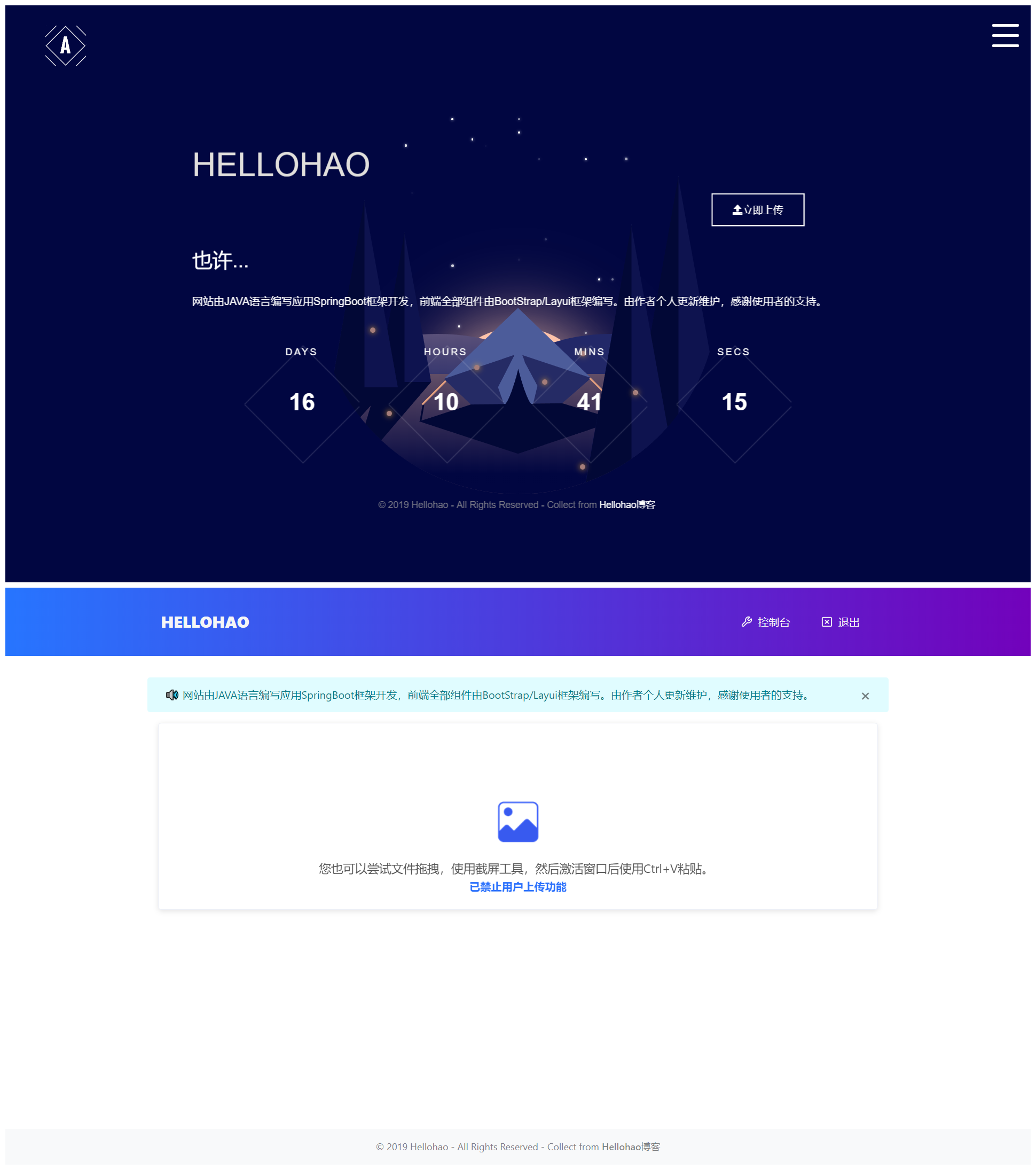
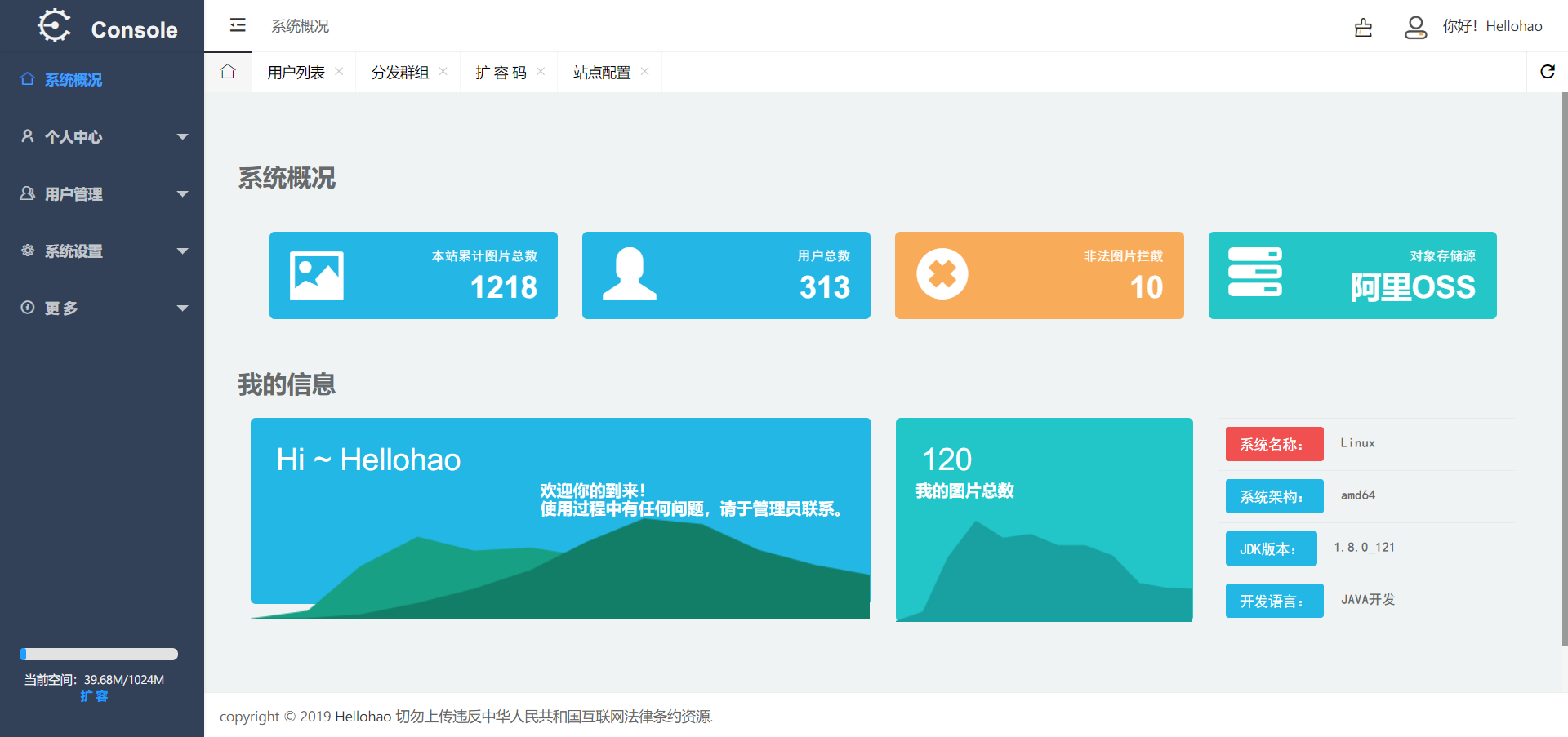
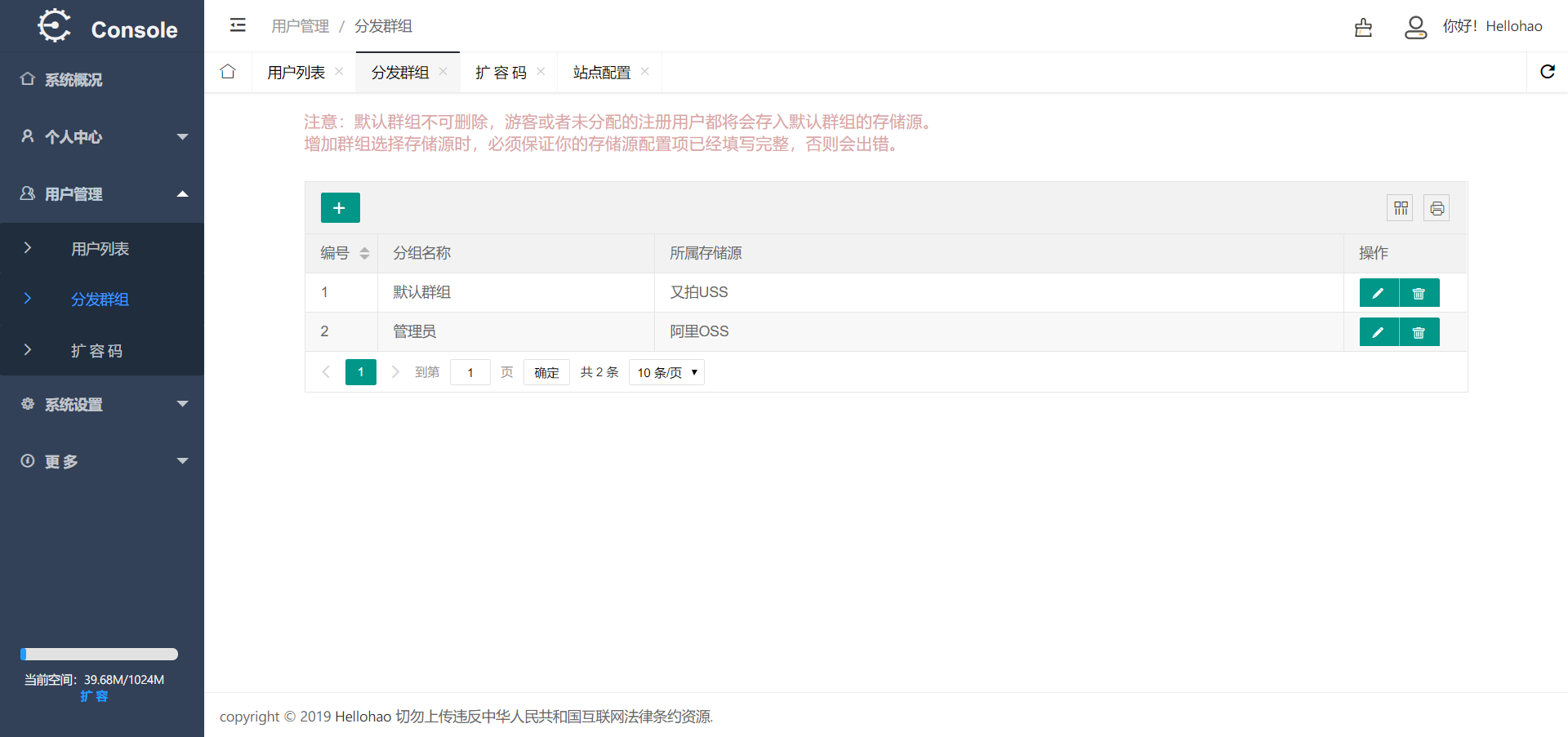
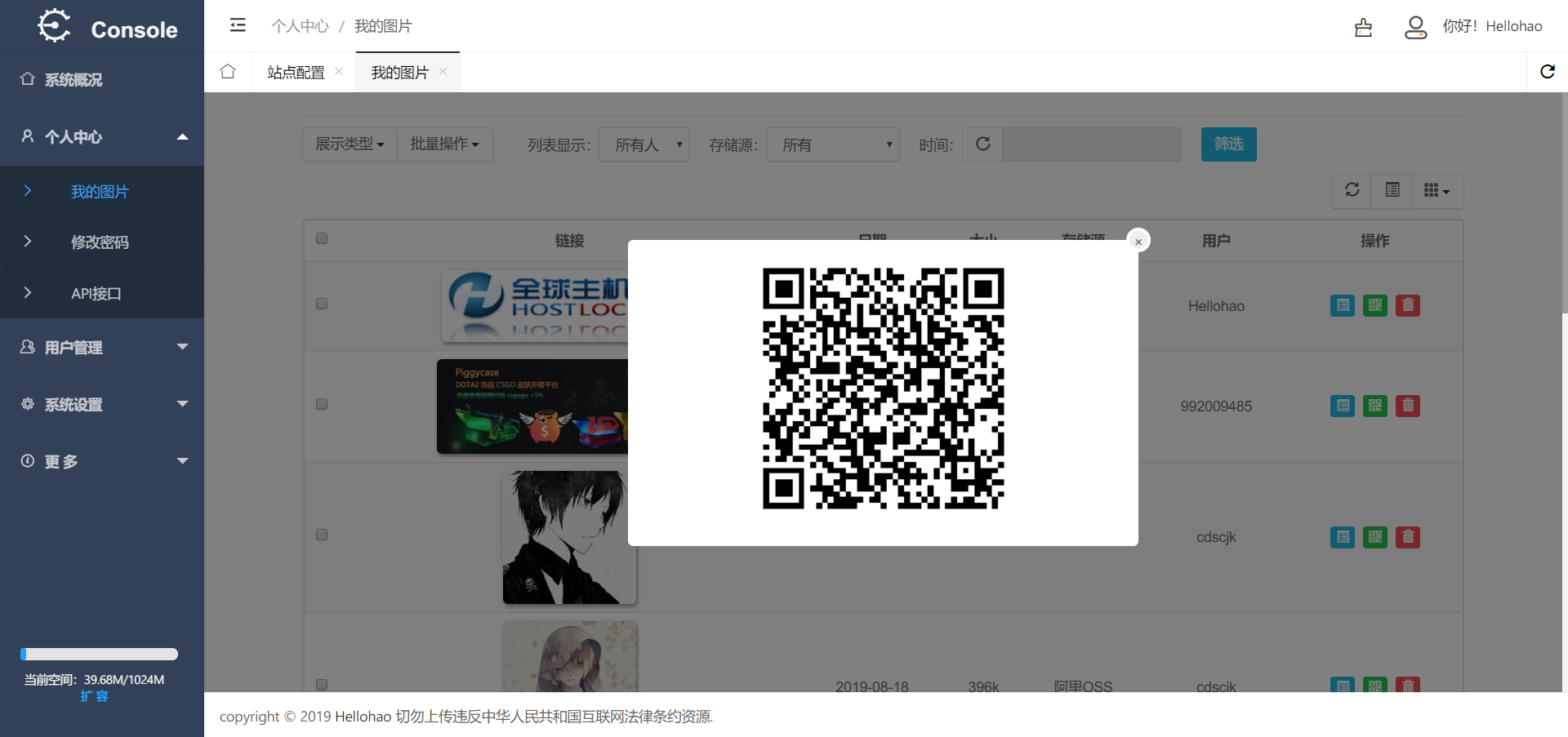
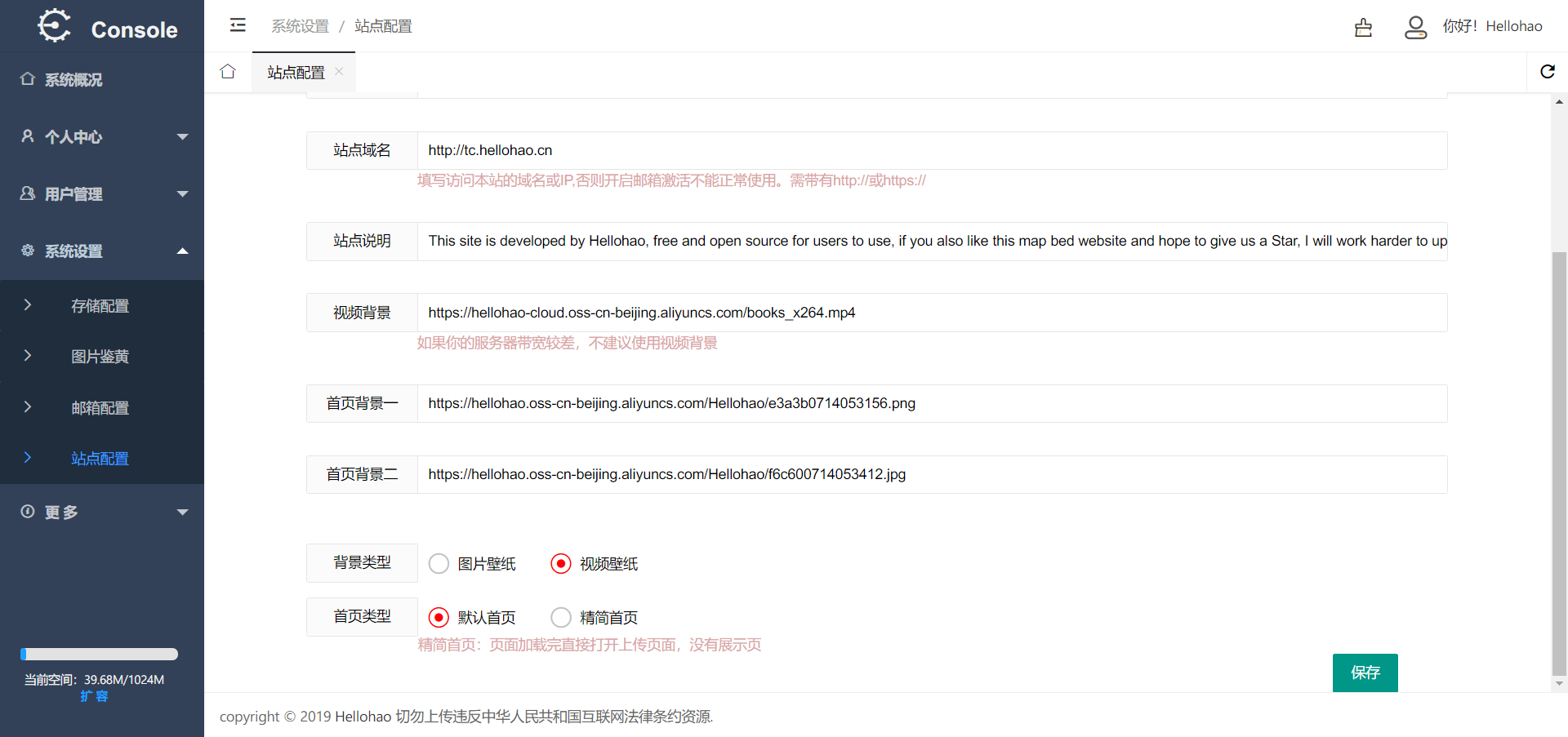
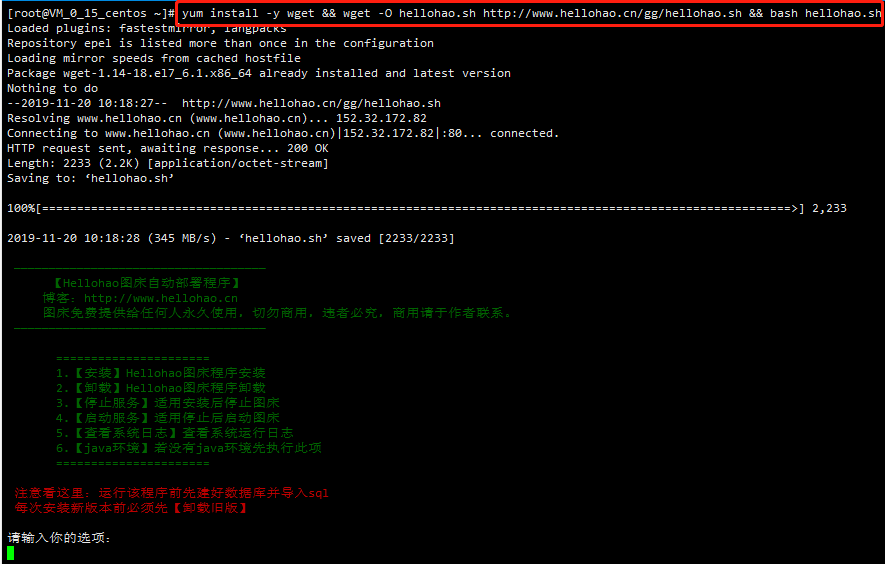
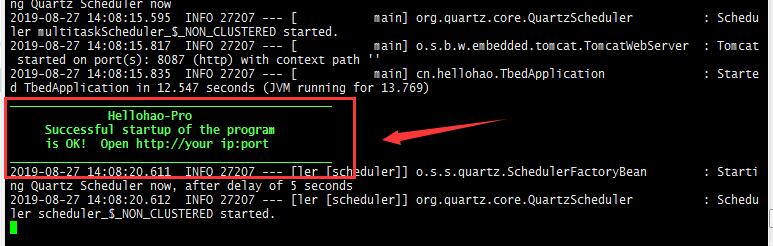
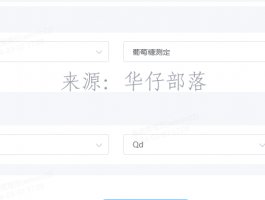

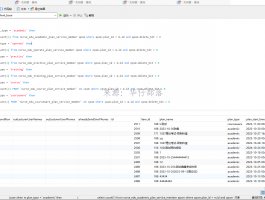
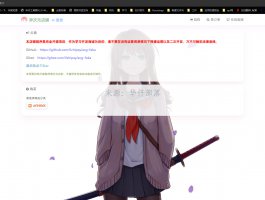
发表评论